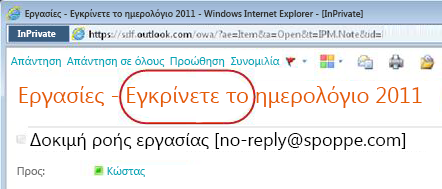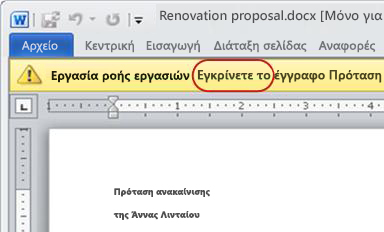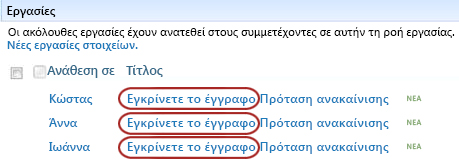Ανάλογα με τη ροή εργασίας για την οποία σας έχει ανατεθεί μια εργασία, υπάρχουν διαφορετικές εργασίες που μπορεί να σας ζητηθεί να ολοκληρώσετε και υπάρχουν διάφοροι τρόποι με τους οποίους μπορείτε να ολοκληρώσετε αυτές τις εργασίες ροής εργασίας.
Σημείωση: Οι ροές εργασίας του SharePoint 2010 έχουν αποσυρθεί από την 1η Αυγούστου 2020 για νέους μισθωτές και καταργούνται από τους υπάρχοντες μισθωτές την 1η Νοεμβρίου 2020. Εάν χρησιμοποιείτε τις ροές εργασίας του SharePoint 2010, συνιστούμε να κάνετε μετεγκατάσταση στο Power Αυτοματοποιήστε ή σε άλλες υποστηριζόμενες λύσεις. Για περισσότερες πληροφορίες, ανατρέξτε στο θέμα συνταξιοδότηση ροής εργασίας του SharePoint 2010.
Τι θέλετε να κάνετε;
Μάθετε περισσότερα σχετικά με την ολοκλήρωση εργασιών ροής εργασίας
Η ενέργεια που εκτελείτε ή οι πληροφορίες που παρέχετε για την ολοκλήρωση μιας εργασίας ροής εργασίας ποικίλλουν, ανάλογα με το τι έχει σχεδιαστεί να κάνει η ροή εργασίας και τον τρόπο με τον οποίο προσαρμόστηκε όταν προστέθηκε στη λίστα, τη βιβλιοθήκη ή τον τύπο περιεχομένου για το στοιχείο. Για παράδειγμα:
-
Μια ροή εργασίας έγκρισης μπορεί να σας ζητήσει να εγκρίνετε ή να απορρίψετε ένα στοιχείο.
-
Μια ροή εργασίας συλλογής σχολίων μπορεί να σας ζητήσει να εξετάσετε ένα έγγραφο.
-
Μια ροή εργασίας "συλλογή υπογραφών" μπορεί να σας ζητήσει να υπογράψετε ένα έγγραφο
Άλλες ροές εργασίας ενδέχεται να σας ζητήσουν να ολοκληρώσετε άλλες εργασίες. Μπορεί επίσης να έχετε την επιλογή να αναθέσετε εκ νέου την εργασία σας ή να ζητήσετε αλλαγές στο στοιχείο ροής εργασίας. Τέλος, σε ορισμένες περιπτώσεις, η πράξη ολοκλήρωσης μιας εργασίας ροής εργασίας μπορεί να δημιουργήσει ακόμη και μια άλλη εργασία στη ροή εργασίας.
Σημείωση: Η εργασία μπορεί να εκχωρηθεί από μια προσαρμοσμένη ροή εργασίας ή από μια προσαρμοσμένη έκδοση μιας από τις τυπικές ροές εργασίας. Εάν είναι απαραίτητο, επικοινωνήστε με το άτομο που ξεκίνησε ή δημιούργησε τη ροή εργασίας για περισσότερες πληροφορίες σχετικά με τον τρόπο με τον οποίο μπορείτε να συνεχίσετε.
Για περισσότερες πληροφορίες σχετικά με τον τρόπο ολοκλήρωσης μιας εργασίας ροής εργασίας για μία από τις προκαθορισμένες ροές εργασίας, ανατρέξτε στις συνδέσεις στην ενότητα Δείτε επίσης .
Ολοκλήρωση μιας εργασίας ροής εργασιών
-
Εντοπίστε την κατάλληλη εργασία ροής εργασίας. Υπάρχουν διάφοροι τρόποι για να το κάνετε αυτό:
-
Σε μια λίστα εργασιών Ανοίξτε τη λίστα εργασιών για την τοποθεσία και, στη συνέχεια, κάντε κλικ στην καρτέλα λίστα της κορδέλας. Στην ομάδα Διαχείριση προβολών , επιλέξτε τις εργασίες μου στο πλαίσιο Τρέχουσα προβολή .
Σημείωση: Εάν η ροή εργασίας δεν χρησιμοποιεί την προεπιλεγμένη λίστα εργασιών , η εργασία ροής εργασίας ενδέχεται να μην εμφανίζεται στη λίστα εργασίες . Για να εντοπίσετε την εργασία της ροής εργασίας, μεταβείτε στη λίστα ή τη βιβλιοθήκη όπου είναι αποθηκευμένο το στοιχείο ροής εργασίας. Επιλέξτε το όνομα της εργασίας που θέλετε να ολοκληρώσετε, κάντε κλικ στο βέλος που εμφανίζεται και, στη συνέχεια, κάντε κλικ στην επιλογή ροές εργασίας. Στη σελίδα "κατάσταση ροής εργασίας", στην περιοχή ροές εργασίας που εκτελούνται, κάντε κλικ στο όνομα της ροής εργασίας στην οποία συμμετέχετε. Στην περιοχή εργασίες, εντοπίστε την εργασία ροής εργασίας.
-
Σε ένα μήνυμα ειδοποίησης εργασίας ηλεκτρονικού ταχυδρομείου Για παράδειγμα:
-
Σε ένα έγγραφο του Word στη γραμμή μηνυμάτων Για παράδειγμα:
-
Στη σελίδα "κατάσταση ροής εργασίας", στη λίστα "εργασίες" Για παράδειγμα:
-
-
Επιλέξτε τον τίτλο της εργασίας που θέλετε να ολοκληρώσετε μέχρι να εμφανιστεί το κείμενο με υπογράμμιση και, στη συνέχεια, κάντε κλικ στον τίτλο.
-
Στη φόρμα που εμφανίζεται, πληκτρολογήστε ή επιλέξτε τις πληροφορίες που ζητούνται για την ολοκλήρωση της εργασίας.
-
Τέλος, κάντε κλικ στην επιλογή έγκριση, Απόρριψη, Αποστολή σχολίωνή OK ανάλογα με την περίπτωση.